图文解决win10系统打开文件夹属性发现没有安全选项的技巧
发布日期:2019-10-18 作者:win10家庭版 来源:http://www.win10zhuti.com
1、打开开始菜单,然后在搜索框中输入cmd;
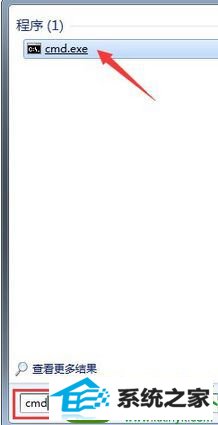
2、输入命令行:convert x: /Fs:nTFs (注意:x 代表您文件夹所在的那个盘符,比如你是d盘的文件夹文件夹属性没有安全选项,那么就输入 convert d: /Fs:nTFs ) 输入命令行后,回车即可。等系统转换完成后,请重启电脑。

3、然后我们打开计算机,然后选择“文件夹选项”;
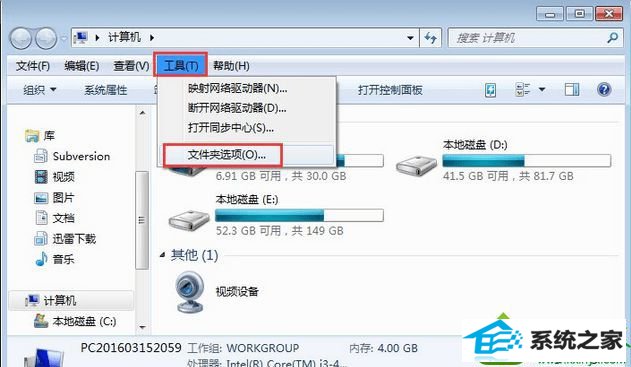
4、在文件夹选项窗口中,切换到查看选项卡,接着将高级设置下的“使用共享向导”选项前的勾去掉.
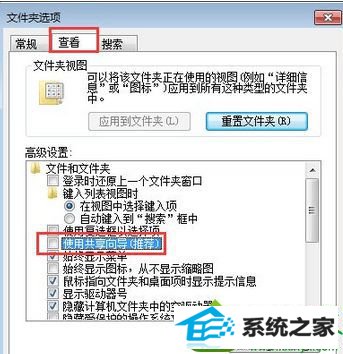
上述教程给大家分享win10打开文件夹属性发现没有安全选项的原因和解决方法,如果大家碰到这样的问题,只要将文件夹选项中的使用共享功能去掉即可。是不是很简单,赶快将此方法分享给身边的朋友吧。
栏目专题推荐
系统下载推荐
系统教程推荐
- 1win10系统磁盘分区图标显示不正常的恢复办法
- 2电脑公司WinXP 纯净中秋国庆版 2020.10
- 3win10系统笔记本鼠标灯没亮无法正常使用的操作步骤
- 4win10系统插入耳机时总是弹出音频对话框的设置步骤
- 5帮您操作win10系统不能使用语音聊天的技巧
- 6win7电脑运行饥荒游戏提示error during initialization处理办法
- 7技术员研习win10系统访问不了ftp的步骤
- 8win7系统连接网络时提示无法连接到此网络错误的设置步骤
- 9老司机研习win10系统打开文档提示“word遇到问题需要关闭”的方法
- 10小编操作win10系统安装程序弹出mom.exe - net framework初始化错误的